Windows 10da çalışmayan işlev tuşlarını düzeltin

Fn fonksiyon tuşları bazı donanım özelliklerini daha hızlı ve kolay bir şekilde kontrol etmenizi sağlar.
Microsoft Edge'de gezinirken " Yüksek Bellek Kullanımı Algılandı " uyarısını mı alıyorsunuz ? Bu, bazı tarayıcı işlemlerinin çok fazla bellek (RAM) kullandığı anlamına gelir.
Neyse ki, kaynak tüketen bu işlemleri kolayca tespit edip kapatabilir, ayrıca bellek kullanımını azaltmak için tarayıcınızın bazı özelliklerini özelleştirebilirsiniz.
1. Ön kontrol
Aşağıdaki denetimleri ve düzeltmeleri uygulayarak Microsoft Edge'de sorun gidermeye başlayın:
Yukarıdaki ön kontroller sorunu çözmediyse ve uyarıyla tekrar karşılaşırsanız, kalan düzeltmeleri uygulayın.
2. Kaynak yoğun süreçleri kapatın
Daha sonra, bellek kaynaklarını serbest bırakmak için kaynak tüketen işlemleri kapatın. Microsoft Edge'deki yerleşik görev yöneticisi bunu çok basit hale getiriyor.
1. Sağ üst köşedeki üç yatay noktaya tıklayın.
2. Diğer araçlar > Tarayıcı görev yöneticisi'ne gidin .
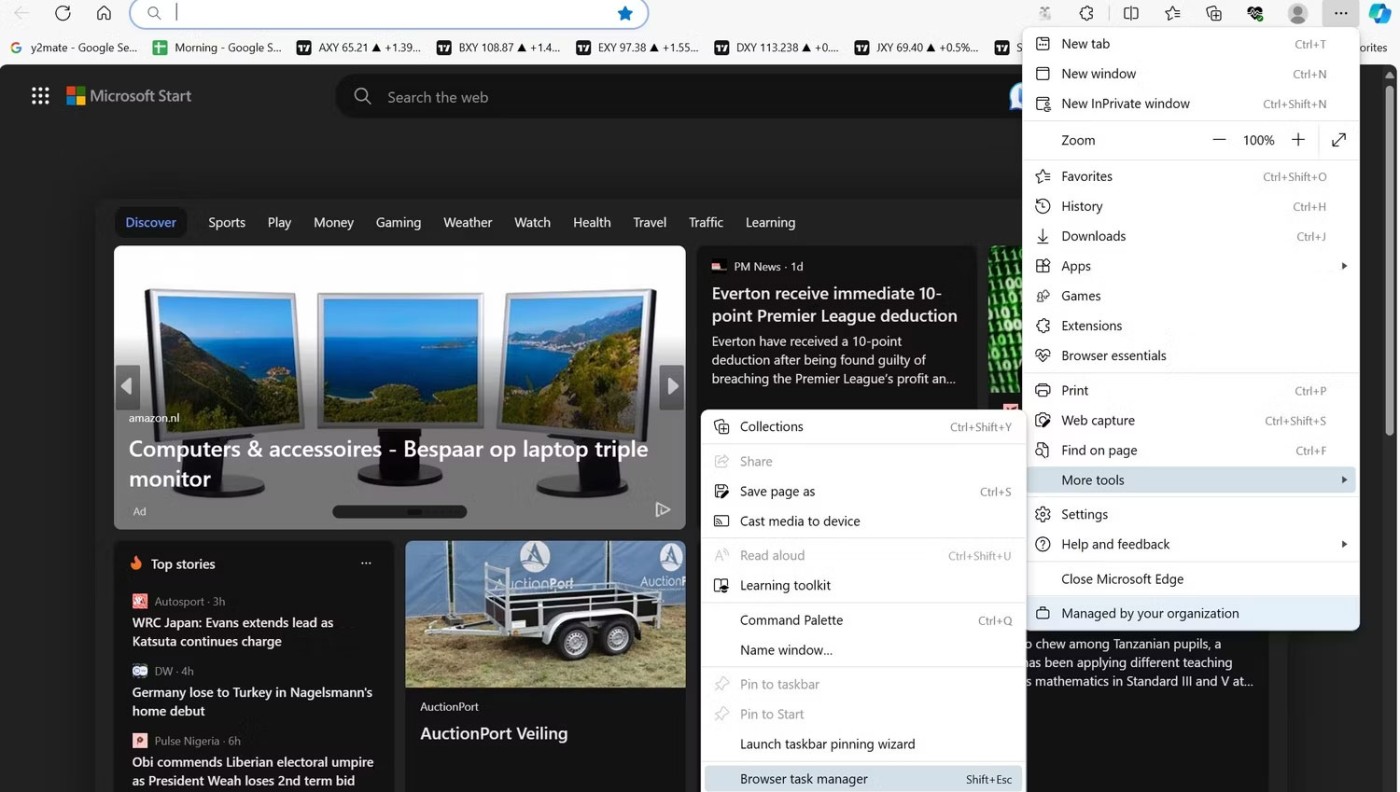
3. Görevleri bellek kullanımına göre azalan düzende sıralamak için Bellek sütun başlığına tıklayın.
4. Kaynak yoğun ancak gereksiz görevleri kapatın. Bir işlemi sonlandırmak için görevi seçin ve İşlemi sonlandır düğmesine tıklayın .
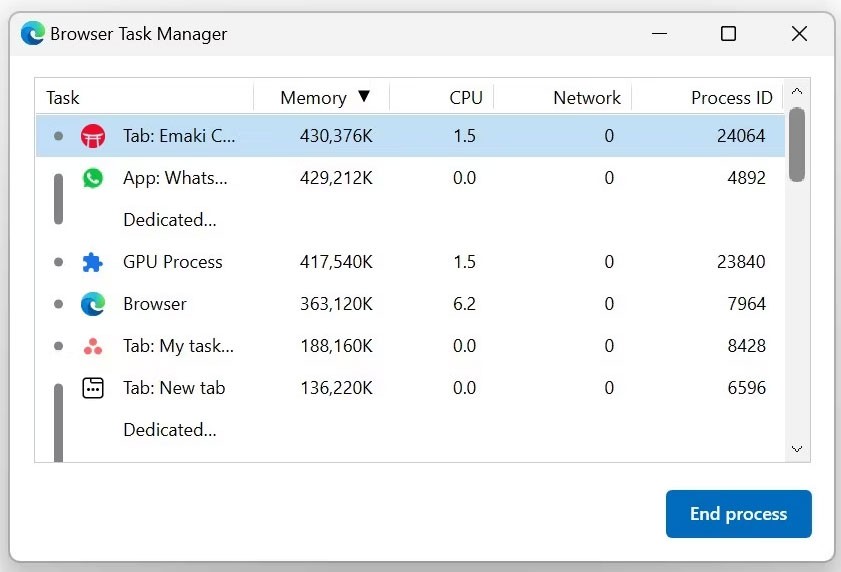
Önemli tarayıcı işlemlerini (GPU işlemleri veya tarayıcı işleminin kendisi gibi) sonlandırmayın ve herhangi bir sekmeyi kapatmadan önce değişiklikleri kaydedin.
3. Edge Verimlilik Modunu Etkinleştirin
Edge Efficiency Mode, güç tüketimini en aza indirmek için tasarlanmıştır ve bunu kaynak kullanımını azaltarak yapar. Verimlilik Modu etkinleştirildiğinde, etkin olmayan sekmeleri uyku moduna geçirir ve bellek kullanımını en aza indirmek için diğer sekme etkinliklerini optimize eder, böylece bellek kullanımı azalır.
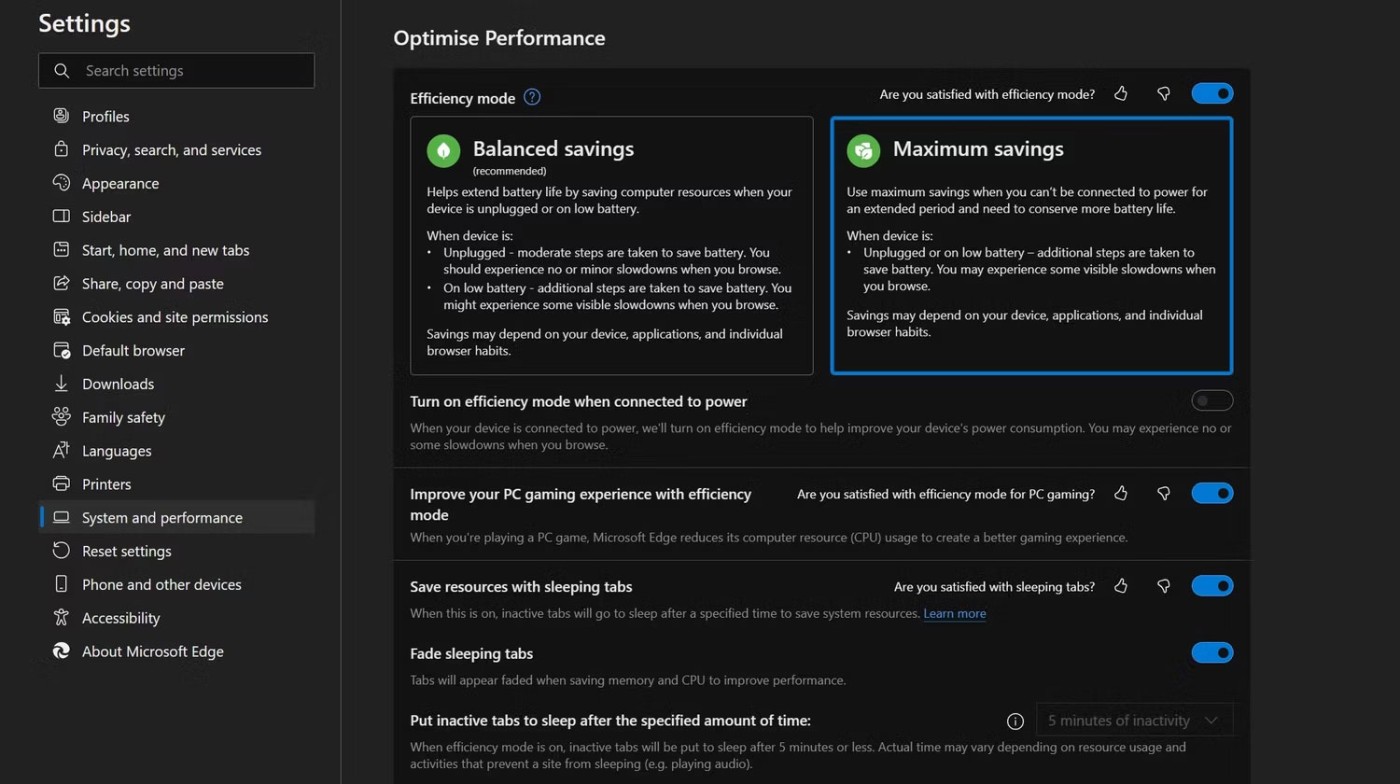
4. Donanım hızlandırmayı ve önyükleme hızlandırmayı devre dışı bırakın
Donanım hızlandırma, bazı işlem görevlerini CPU'dan alır ve bunları işlemek için GPU gibi özel donanımınızı kullanır ; böylece tarayıcı performansı artar. Benzer şekilde, başlatma hızlandırma özelliği tarayıcınızın daha hızlı başlatılması için bazı gerekli tarayıcı işlemlerini önceden yükler.
Bu özellikler internette gezinme hızınızı artırır ancak bunun bedeli biraz daha fazla bellek kullanmaktır. Böylece bunları devre dışı bırakarak sistem kaynaklarınızı serbest bırakabilirsiniz.
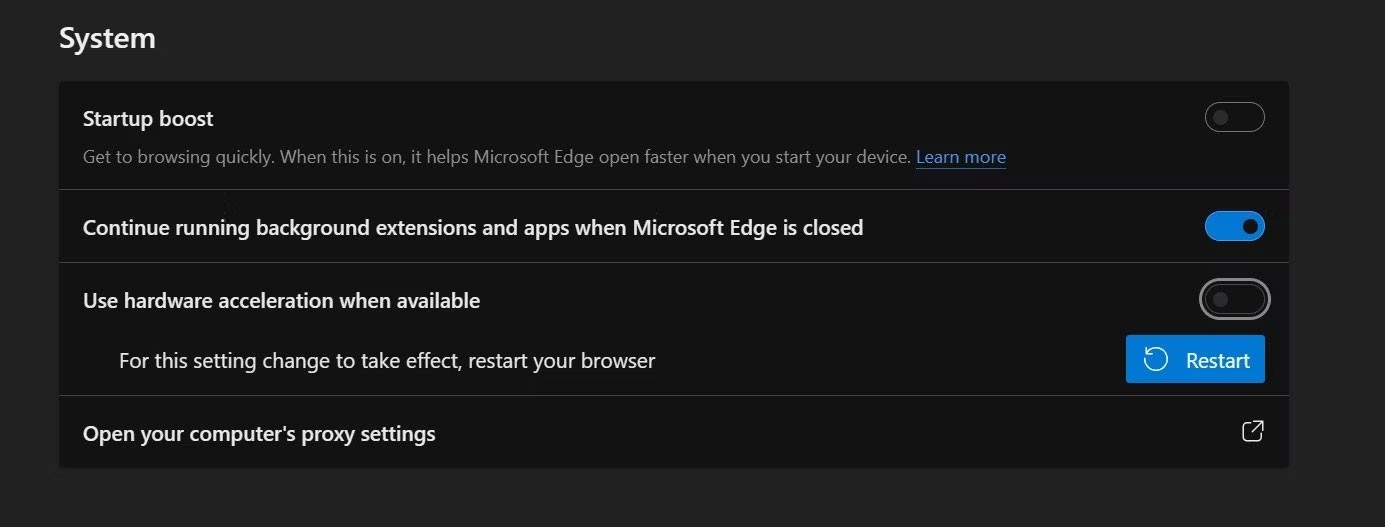
5. Tarayıcınızda kötü amaçlı yazılım olup olmadığını kontrol edin
Tarayıcı kötü amaçlı yazılımları genellikle kripto para madenciliği yapmak veya siber suçluların diğer bilgi işlem ihtiyaçlarını karşılamak için programlanır. Cihazınıza kötü amaçlı yazılım bulaştığında, kötü amaçlı yazılım sistem kaynaklarınızı tükettiği için bellek kullanımınız önemli ölçüde artacaktır.
Tarayıcınızın ele geçirilmediğinden emin olmak için, ilerlemenizi kaydettikten sonra tüm sekmeleri kapatın ve tarayıcınızı yeniden başlatın. Daha sonra tarayıcınızı birkaç saniye bekleme modunda bırakın. Ardından, Windows Görev Yöneticisi veya macOS Etkinlik İzleyicisi gibi bir kaynak izleme uygulaması açın ve tarayıcının boştayken ne kadar bellek tükettiğini belirleyin.
Hiçbir işlem çalışmıyorken bile bellek tüketimi yüksekse tarayıcınız saldırıya uğramış veya virüs bulaşmış olabilir. Bu nedenle tarayıcınızı bir güvenlik eklentisi veya kötü amaçlı yazılım önleme uygulamasıyla tarayın ve korsanı kaldırın.
6. Tarayıcı uzantılarını devre dışı bırakın
Tarayıcınızdaki tüm eklentileri devre dışı bırakın ve sorunun düzelip düzelmediğine bakın. Eğer öyleyse, tarayıcınızdaki bir (veya daha fazla) eklenti çok fazla bellek tüketiyor demektir. Soruna hangi tarayıcı eklentisinin sebep olduğunu bulmak için tüm eklentileri etkinleştirip ardından tek tek devre dışı bırakabilirsiniz. Bunu yaparken tarayıcınızın görev yöneticisindeki bellek kullanımını da takip edin.
Belirli bir uzantıyı devre dışı bırakmak aniden bellek kullanımını azaltıyorsa, suçlu odur. O yüzden o eklentiyi devre dışı bırakın veya kalıcı olarak silin.
7. Tarayıcıya özgü düzeltmeleri uygulayın
Yukarıdaki düzeltmeleri uyguladıktan sonra hata devam ederse, güncel olmayan kayıtları kaldırmak için tarayıcınızın önbelleğini temizlemelisiniz . Bu işe yaramazsa, sorunun yanlış yapılandırılmış ayarlardan kaynaklanmadığından emin olmak için tarayıcınızı sıfırlamayı deneyin. Eğer bu işe yaramazsa, tarayıcınızı sıfırdan yeniden yükleyin - ama umarım bu noktaya gelmez!
Fn fonksiyon tuşları bazı donanım özelliklerini daha hızlı ve kolay bir şekilde kontrol etmenizi sağlar.
Bu yerinde olmayan gösterge genellikle BitLocker şifrelemesinin devre dışı bırakıldığı, bir güncellemenin yeniden başlatma gerektirdiği veya bir aygıt yazılımı yükseltmesinin beklendiği anlamına gelir.
Windows 10'da Bilgisayar Özellikleri'ni (veya Sistem Özellikleri'ni) açmak için aşağıdaki 6 yöntemden birini kullanabilirsiniz.
Misafir Wi-Fi ağınızı düzgün bir şekilde kilitlediğiniz takdirde, başka hiçbir bilgi paylaşmadan İnternet bağlantınızı tüm ziyaretçilerinizle paylaşabilirsiniz.
Bu yazımızda WebTech360 sizlere Windows 11'de güvenlik duvarını nasıl kapatacağınızı anlatacak.
Bilgisayarınızı ilk aldığınızda saniyeler içinde açılıyor ve rüya gibi çalışıyordu. Ancak zamanla işler değişti.
Bu belge .tmp dosyalarının nasıl silineceğiyle ilgilidir, internet geçmişinizi veya tarayıcı önbelleğinizi nasıl temizleyeceğinizle ilgili değildir.
Performansı optimize etmek, pil tasarrufu yapmak ve RAM tüketimini azaltmak için Windows 11 arka plan uygulamalarını kapatabilirsiniz.
VPN kurulumu Windows 11 bilgisayarınızın daha güvenli kalmasına yardımcı olacaktır.
Windows, bilgisayarınızın arayüzünü özelleştirmek, konforu artırmak ve hatta her şeyi tamamen eller serbest olarak çalıştırmak için ideal olan bir dizi kullanışlı erişilebilirlik seçeneği sunar.
Microsoft, Windows 10'a Ayarlar adlı yeni bir uygulama entegre etti. Bu Ayarlar uygulaması, Microsoft tarafından klasik Denetim Masası uygulamasının yerini almak üzere oluşturulan bir Metro uygulamasıdır.
Sistemdeki büyük klasörler, sistem alanının çoğunu tüketen suçlulardan biridir. Sildikten sonra oluşturduğunuz birçok klasör, bir süre sonra geri gelecektir. Belki de bunlar, silmeye çalıştığınız gereksiz klasörlerdir.
İnternet servis sağlayıcınız tarafından sağlanan varsayılan DNS sunucusu yavaş, güvensiz veya güvenilmez görünüyorsa, kullanmak zorunda değilsiniz. Windows 11 bilgisayarınızda DNS sunucusu ayarlarını nasıl değiştirebileceğiniz aşağıda açıklanmıştır.
GodeMode, Windows Ana Denetim Masası'nın kısayolu olarak adlandırılır. GodMode (veya Tanrı Modu), Windows işletim sisteminizdeki her şeyi ayarlamanıza ve erişmenize olanak tanıyan bir denetim masasıdır.
TP Link modemin şifresini veya WiFi adını değiştirmek için kullanıcıların bu modem hattının adresine giriş yapmaları gerekir. Peki, TP Link modem giriş adresi nedir?













